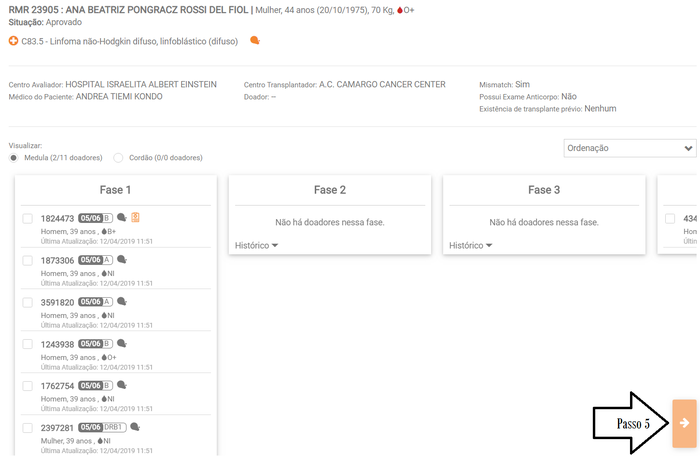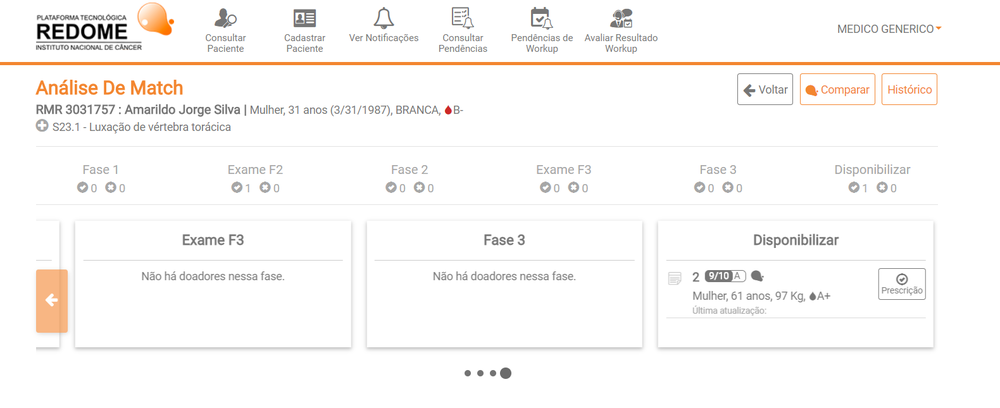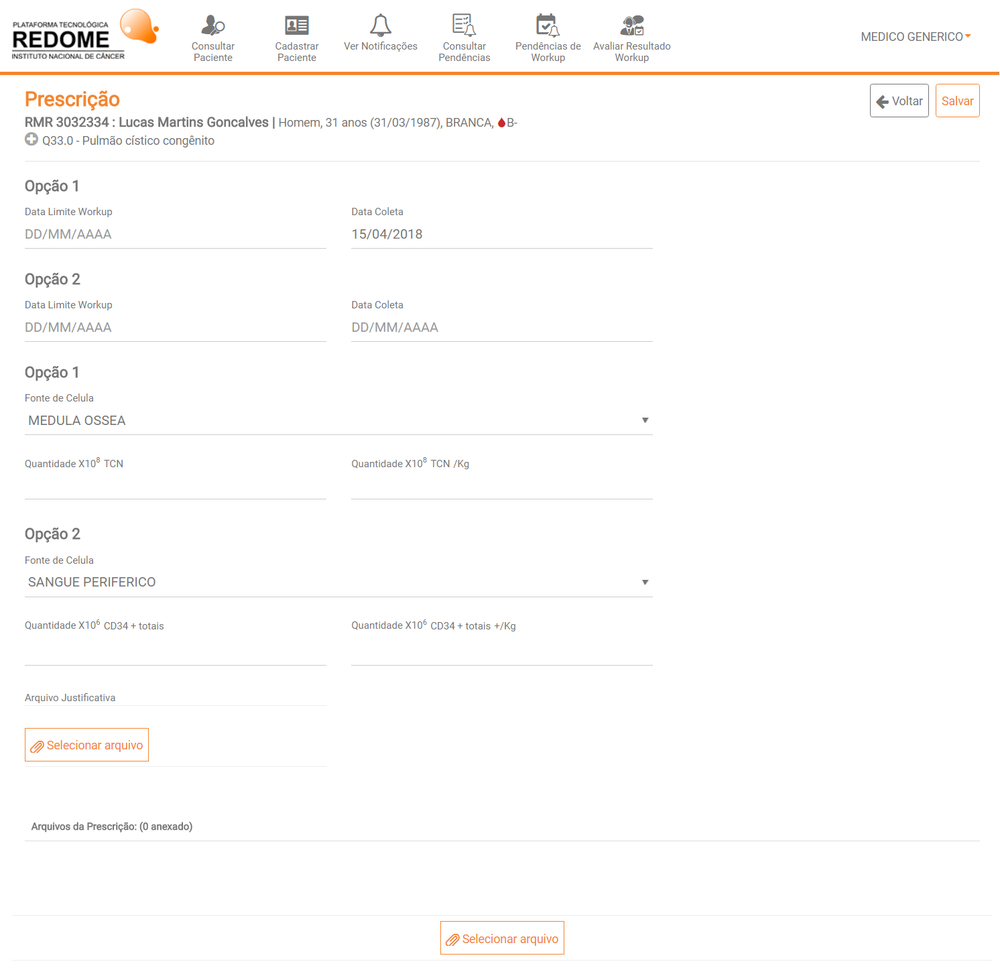Mudanças entre as edições de "Realizar Prescrição"
| Linha 1: | Linha 1: | ||
Para criar a prescrição o usuário médico deve entrar na opção Consultar Paciente | Para criar a prescrição o usuário médico deve entrar na opção Consultar Paciente | ||
| − | [[Arquivo:PrescriçãoPasso1.png| | + | [[Arquivo:PrescriçãoPasso1.png|700x700px]] |
| − | [[Arquivo:PrescriçãoPasso2.png| | + | [[Arquivo:PrescriçãoPasso2.png|700x700px]] |
| − | [[Arquivo:PrescriçãoPasso3.png| | + | [[Arquivo:PrescriçãoPasso3.png|700x700px]] |
| − | [[Arquivo:PrescriçãoPasso4.png| | + | [[Arquivo:PrescriçãoPasso4.png|700x700px]] |
| − | [[Arquivo:PrescriçãoPasso5.png| | + | [[Arquivo:PrescriçãoPasso5.png|700x700px]] |
| − | [[Arquivo:PrescriçãoPasso6.png| | + | [[Arquivo:PrescriçãoPasso6.png|700x700px]] |
| − | [[Arquivo: | + | [[Arquivo:TelaPrescrição.png|1000x1000px]] |
Edição das 19h16min de 27 de novembro de 2019
Para criar a prescrição o usuário médico deve entrar na opção Consultar Paciente
• Na opção de "ANALISAR MATCH", o médico poderá visualizar o processo de match deste paciente com todos os doadores e em que fase se encontram. Os doadores disponibilizados estarão na última coluna e o médico poderá fazer a prescrição para este doador pressionando o botão "PRESCRIÇÃO" conforme tela abaixo
• A tela abaixo de prescrição é apresentada onde o médico entra os dados da prescrição: as 2 opções de data de workup/coleta, a fonte de coleta e o arquivo da prescrição para fazer o upload. Dependendo da fonte de coleta (Medula ou Sangue Periférico), o médico deverá entrar a quantidade de TCN (Medula) ou CD34 (Sangue) totais e por kilograma.
• Após entrada dos dados o Médico deverá pressionar "SALVAR" para então encaminhar a prescrição. A mesma será encaminhada para avaliação do Médico Redome